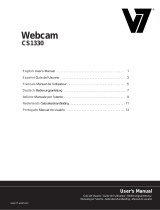4
Español: Declaración de la FCC
Este dispositivo cumple con la Parte 15 del reglamento de la FCC. Su operación está
sujeta a las dos condiciones siguientes: (1) este dispositivo no debe causar
interferencia perjudicial, y (2) este dispositivo debe aceptar toda interferencia que
reciba, incluida la que pueda causar un funcionamiento no deseado.
Este equipo ha sido sometido a pruebas y se ha determinado que cumple los límites
de un dispositivo digital de Clase B, de conformidad con la Parte 15 del reglamento de
la FCC. Estos límites están diseñados para proporcionar una protección razonable
frente a las interferencias perjudiciales en una instalación residencial. Este equipo
genera, usa y puede emitir energía de radiofrecuencia, y si no se instala y usa de
acuerdo con las instrucciones podría causar interferencias perjudiciales a las
comunicaciones por radio. Sin embargo, no se garantiza que no se producirán
interferencias en una instalación en particular. Si este equipo causa interferencias
perjudiciales en la recepción de la señal de radio o de televisión, lo cual puede
comprobarse encendiendo y apagando el equipo, se insta al usuario a que intente
corregir dicha interferencia tomando una o más de las medidas siguientes:
• Reoriente o cambie de lugar la antena receptora;
• Aumente la distancia de separación entre el equipo y el receptor;
• Conecte el equipo en un tomacorriente de un circuito diferente de aquél al que está
conectado el receptor;
• Solicite ayuda al distribuidor o a un técnico experto en radio/TV
Todo cambio o modificación no autorizados por la parte responsable del cumplimiento
puede anular la autoridad del usuario para utilizar este producto.
Instrucciones para la seguridad del producto:
Lea esta guía. Contiene importante información sobre seguridad y salud, e información
normativa.
Advertencia: La instalación, uso y cuidado incorrectos de este producto puede
aumentar el riesgo de lesiones graves o de muerte, o causar daños al dispositivo o los
dispositivos. Lea estas instrucciones y conserve todos los manuales e instrucciones
impresos para su posterior consulta. Estas Instrucciones de seguridad del producto
incluyen información importante sobre muchos productos V7. Consulte las secciones
correspondientes a la función de su dispositivo.
Dispositivos accionados por USB: No conecte el cable de USB hasta haber conectado
todos los demás cables.
Todos los dispositivos:
No trate de repararlos: No trate de abrir, desmontar, reparar o modificar el dispositivo
de hardware o la fuente de alimentación. Tal acción podría constituir un riesgo de
choque electrónico u otro tipo de peligro. Cualquier señal de que se ha intentado
desmontar o modificar el dispositivo, incluido despegado, perforación o etiquetas
quitadas, anulará la garantía limitada.
No use indebidamente el dispositivo: No sumerja el dispositivo en ningún líquido ni lo
exponga a la humedad. Límpielo únicamente con un paño seco. No use el dispositivo
fuera del rango de temperaturas de operación especificado de 5 °C (41 °F) a 35 °C (95
°F). Si el dispositivo se expone a un ambiente fuera de los límites de funcionamiento
prescritos, apague el dispositivo y espere a que la temperatura se estabilice dentro del
rango de funcionamiento especificado antes de volverlo a utilizar.
Información reglamentaria: Eliminación de residuos de aparatos eléctricos y
electrónicos (WEEE) La directiva de residuos de aparatos eléctricos y
electrónicos (WEEE) tiene por objeto reducir al mínimo el impacto de los
artículos eléctricos y electrónicos en el medio ambiente mediante un
aumento de la reutilización y el reciclaje, y mediante la reducción de la
cantidad de WEEE que se llevan a vertederos controlados. El símbolo en
nuestro producto V7 o en su embalaje significa que este producto debe eliminarse
aparte de otros residuos domésticos corrientes al final de su vida útil. Le recordamos
que es su responsabilidad eliminar los aparatos electrónicos en centros de reciclaje
para así ayudar a conservar los recursos naturales.
Cada país en la Unión Europea debe contar con sus centros de recogida de aparatos
eléctricos y electrónicos para su reciclaje. Para obtener información sobre centros de
reciclaje próximos a usted, póngase en contacto con el organismo encargado de la
gestión de residuos de equipos eléctricos y electrónicos o con la tienda dónde compró
el producto. Representante autorizado en la Comunidad Europea: Ingram Micro Pan
Europe GmbH, Heisenbergbogen 3, D-85609 Dornach / Munich,
Alemania.(www.V7-world.com)
3. Seleccione el tipo de archivo que desea guardar (para fotos
seleccione Set snapshot file Folder (Definir carpeta de archivos
de instantáneas), para video seleccione Set capture file Folder
(Definir carpeta de archivos de captura)
4. En la ventana Browse for Folder (Buscar carpeta), seleccione
dónde desea guardar sus fotos.
Nota: Para restablecer la ubicación en la que se guardan las fotos
y los videos, haga clic en File (Archivo) y luego en File index
reset (Restablecer índice de archivos). Los archivos se
guardarán ahora en la ubicación predeterminada original.
Ajustar el formato de video
1. Seleccione Option (Opción) y luego Video Capture Pin… (Pin
de captura de video…). Se abrirá la ventana Properties
(Propiedades).
2. Ajuste el valor de Output Size (Tamaño de salida) utilizando el
menú desplegable.
3. Haga clic en OK (Aceptar) cuando haya terminado.
Definir la frecuencia de trama
1. Seleccione Capture (Captura), y luego Set frame rate (Definir
frecuencia de trama).
2. Introduzca el valor deseado de tramas por segundo y marque la
casilla Enable Frame Rate (Habilitar frecuencia de tramas).
3. Haga clic en OK (Aceptar) cuando haya terminado.
Ajustar el tamaño de la pantalla de vista previa
1. Seleccione Preview (Vista previa), y luego Distinguish Settings
(Distinguir ajustes). Se abre la ventana Properties
(Propiedades).
2. Seleccione el tamaño de pantalla deseado.
3. Haga clic en OK (Aceptar) cuando haya terminado.
Ajustar la duración máxima de video
1. Seleccione Capture (Captura), y luego Record Time Limit
(Tiempo límite de grabación).
2. Marque la casilla Use Time Limit (Usar límite de tiempo) e
introduzca un límite de tiempo (en segundos) en el cuadro Time
Limit (Límite de tiempo).
3. Haga clic en OK (Aceptar) cuando haya terminado.
Ajustar el tamaño del archivo de instantáneas
Seleccione Capture (Captura), y luego el tamaño de archivo
deseado del menú desplegable.
Información de seguridad y mantenimiento
• No toque la lente con los dedos ni con objetos cortantes o
burdos.
• Utilice un paño de algodón suave para limpiar la lente.
• No utilice este producto en ambientes de calor, frío o polvo
extremos.
• No deje que la webcam se caiga ya que podría dejar de funcionar
correctamente.
Especificaciones
• Captura de vídeo: hasta 640x480 píxeles
• Velocidad de transmisión: 30 FPS
• Interfaz: USB 2.0
• Enfoque: Manual
• Distancia: 5 cm /1,9 pulg. a infinito
• Longitud de cable: 1,5 m / 4,9 pies
• Actualización de software hasta 16 megapíxeles (opcional)
• Balance automático de blancos (AWB)
• Compensación automática de color (ACC)